Wraz z rozwojem inteligentnych telewizorów strumieniowe przesyłanie muzyki, filmów i programów telewizyjnych bezpośrednio na telewizor jest łatwiejsze niż kiedykolwiek. Ale co powiesz na odtwarzanie ulubionych utworów z Apple Music na dużym ekranie? Niezależnie od tego, czy organizujesz imprezę, czy po prostu chcesz słuchać muzyki o lepszej jakości dźwięku, uczysz się jak odtwarzać Apple Music na telewizorze może zmienić zasady gry.
Jednak nie wszyscy wiedzą, jak połączyć swoje konto Apple Music z telewizorem. I tu wkraczamy my. W tym artykule przeprowadzimy Cię krok po kroku przez proces odtwarzania Apple Music na telewizorze. Od konfiguracji Apple TV po podłączenie iPhone'a lub iPada, mamy wszystko, czego potrzebujesz. Możesz także dowiedzieć się o najłatwiejszym sposobie zapisz utwory Apple Music na swoich urządzeniach i zachowaj je na zawsze!
Treść artykułu Część 1. Czy mogę odtwarzać Apple Music na moim telewizorze Smart TV?Część 2. Jak odtwarzać Apple Music na telewizorze bez Apple TV?Część 3. Jak pobrać aplikację Apple Music na mój Smart TV?Wskazówki: jak zapisywać utwory Apple Music na urządzeniach lokalnych do słuchania w trybie offline na telewizorze?
Tak, możesz odtwarzać Apple Music na telewizorze Smart TV. Jednak sposób odtwarzania Apple Music na telewizorze może się różnić w zależności od marki i modelu telewizora. Niektóre telewizory mają wbudowane aplikacje Apple Music, podczas gdy inne wymagają podłączenia zewnętrznego urządzenia do strumieniowego przesyłania Apple Music.
Jeśli Twój telewizor ma wbudowaną aplikację Apple Music, możesz po prostu otworzyć aplikację i zalogować się na swoje konto Apple Music, aby rozpocząć odtwarzanie ulubionych utworów, list odtwarzania i albumów. Jednak nie wszystkie inteligentne telewizory mają tę aplikację, więc może być konieczne użycie urządzenia zewnętrznego, takiego jak Apple TV, Chromecast lub Amazon Fire TV Stick, aby przesyłać strumieniowo Apple Music na telewizor.
Jeśli masz Apple TV, odtwarzanie Apple Music na smart TV jest łatwe. Oto jak:

Jeśli masz iPhone'a lub iPada, możesz także użyć AirPlay, aby przesyłać strumieniowo utwory z Apple Music na telewizor. Oto jak:
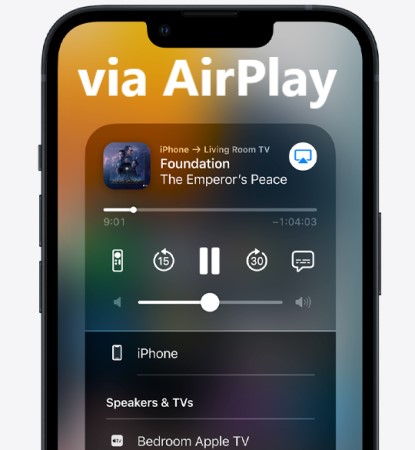
Dzięki LetsView lub ApowerMirror możesz łatwo odtwarzać Apple Music na swoim telewizorze bez Apple TV. Te programy do tworzenia kopii lustrzanych ekranu są łatwe w użyciu i pozwalają cieszyć się ulubionymi utworami na większym ekranie. Dlaczego więc nie spróbować i przenieść swoje wrażenia ze słuchania muzyki na wyższy poziom?
Te programy umożliwiają bezprzewodowe przesyłanie ekranu iPhone'a lub iPada do telewizora, dzięki czemu możesz cieszyć się Apple Music na większym ekranie.
Oto jak używać LetsView do odtwarzania Apple Music na telewizorze:
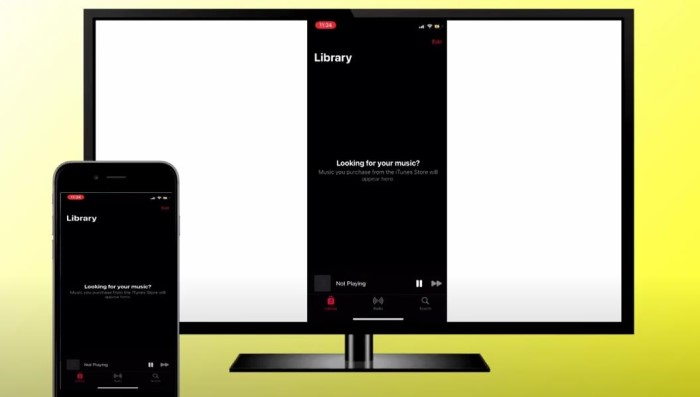
Oto jak wykorzystać ApowerMirror do strumieniowego przesyłania Apple Music do telewizora:
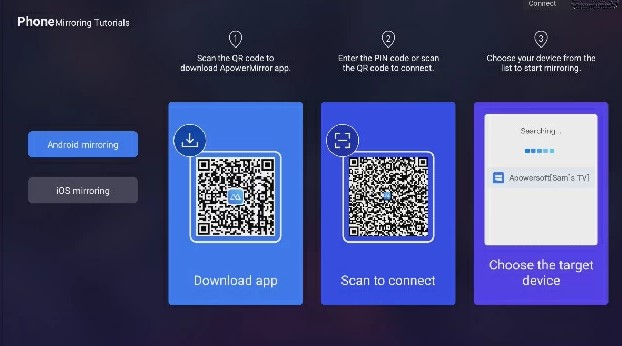
Jeśli chcesz odtwarzać Apple Music na telewizorze Smart TV bez korzystania z urządzenia zewnętrznego, musisz to zrobić sprawdź, czy Twój telewizor ma wbudowaną aplikację Apple Music.
Oto jak sprawdzić i pobrać aplikację Apple Music na telewizory:
Jeśli nie widzisz aplikacji Apple Music w sklepie z aplikacjami na telewizorze, oznacza to, że Twój telewizor nie ma wbudowanej aplikacji Apple Music. W takim przypadku nadal możesz odtwarzać Apple Music na telewizorze za pomocą urządzenia zewnętrznego, takiego jak Apple TV, Chromecast lub Amazon Fire TV Stick, lub za pomocą oprogramowania do tworzenia kopii ekranu, takiego jak LetsView lub ApowerMirror.
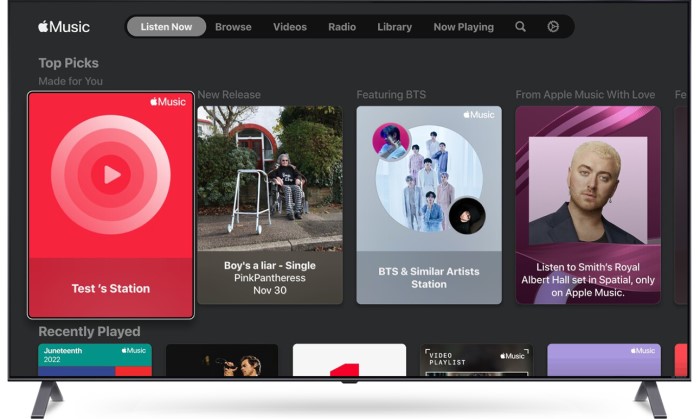
Jeśli chcesz zapisywać utwory Apple Music na urządzeniu lokalnym do słuchania w trybie offline, musisz użyć narzędzia innej firmy, takiego jak TuneSolo Apple Music Converter.
To oprogramowanie umożliwia konwertowanie utworów Apple Music na popularne formaty audio, takie jak MP3, M4A, FLAC i WAV, dzięki czemu można je zapisywać na urządzeniu lokalnym i słuchaj utworów Apple Music w trybie offline bez żadnych ograniczeń.
Wypróbuj za darmo Wypróbuj za darmo
Oto jak używać TuneSolo Apple Music Converter do zapisywania utworów Apple Music na urządzeniu lokalnym:

TuneSolo Apple Music Converter to świetne narzędzie dla każdego, kto chce pobierać utwory Apple Music na swoje urządzenie lokalne do słuchania offline. Dzięki łatwemu w użyciu interfejsowi i dużej szybkości konwersji możesz konwertować i zapisywać wszystkie swoje ulubione utwory Apple Music za pomocą zaledwie kilku kliknięć. Dlaczego więc nie spróbować i cieszyć się ulubionymi utworami offline?
Mam nadzieję, że ten przewodnik pomoże ci łatwo poznać jak odtwarzać Apple Music na telewizorach jak Android TV, Apple TV, Samsung TV i inne inteligentne telewizory.
Strona główna
Apple Music Converter
Jak odtwarzać Apple Music na telewizorze? (Android/Apple/Smart TV)
Uwagi(0)
Odpowiedz
1. Twoje imię i nazwisko
2.Twój e-mail
3. Twoja recenzja
Copyright © 2025 TuneSolo Software Inc. Wszelkie prawa zastrzeżone.
Zostaw komentarz
1. Twoje imię i nazwisko
2.Twój e-mail
3. Twoja recenzja
Przesłanie danych